正版win10重装系统教程图解
- 分类:Win10 教程 回答于: 2022年02月16日 11:10:00
win10系统的功能比较齐全,而且日渐完善,因此越来越多人选择给电脑重装正版win10系统使用。有网友想了解如何重装正版win10,下面就给大家演示下正版win10重装系统教程。
工具/原料:
系统版本:windows系统
品牌型号:笔记本/台式电脑
软件版本:小鱼一键重装系统
制作工具:一个8g以上的空白u盘
方法/步骤:
方法一:借助官方的win10升级工具
1、网上自行查找“windows10下载”找到微软官方的地址进入,然后选择立即下载工具。

2、接着下载好后选择工具,鼠标右键选择以管理员身份运行,选择同意协议进入下一步的安装步骤。

3、如果是全新安装的话,选择为另一台电脑安装介质(如果是升级自己的电脑泽可以选择升级此电脑),选择下一步。(这里是以全新安装为例)

4、选择默认的语言,插入空白u盘进电脑上,选择下一步。

5、选择安装的介质为U盘,点击下一步。

6、然后工具开始下载win10镜像文件制作u盘启动盘。耐心等待。

7、一般工具制作好后便会自动引导进入u盘启动安装系统。如果是升级自己的电脑则选择第一个选项,新电脑装系统则选择第二个仅安装windows。(如果没有的话,可以自行打开引导菜单或打开电脑后立即按下按键(例如 F2、F12、Delete 或 ESC)等进入BIOS 或 UEFI 设置中更改引导顺序。)
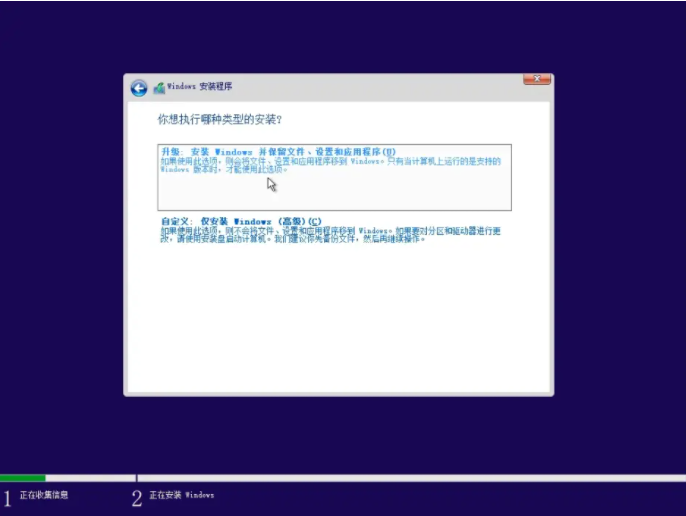
8、关于密钥,直接选择我没有密钥,后期可以在自行激活。(激活方法可以在“小白系统官网”找到)
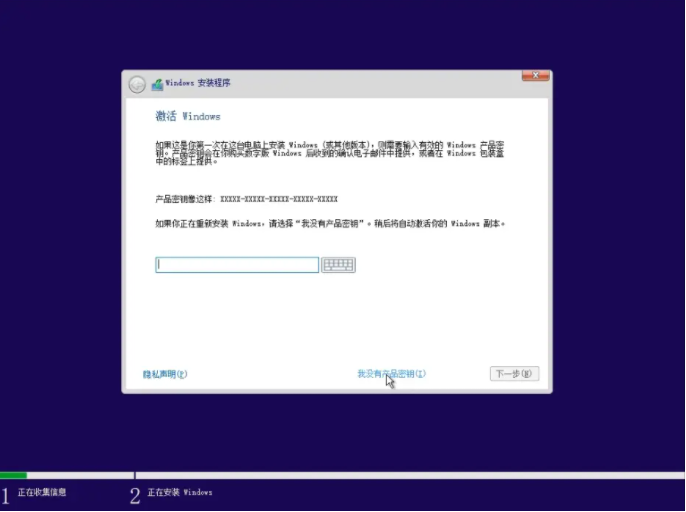
9、选择win10系统版本安装,一般个人使用的话都是选择win10专业版或家庭版即可。

10、选择win10安装的位置,如果硬盘很大的话可以选择新建来直接进行分区,注意安装到c盘的话,建议至少预留50G以上的空间。

11、耐心等待安装完成。

12、等待安装完成后就可以进入系统桌面使用了,进入桌面后可根据系统指引设置语言,时间和键盘首选项等。

方法二:借助第三方重装工具
1、先在一台可用的电脑上下载安装小鱼一键重装系统工具并打开,插入一个8g以上的空白u盘,选择u盘重装系统模式,点击开始制作。

2、选择需要安装的win10系统,点击开始制作。

3、等待软件制作u盘启动盘成功后,可先预览需要安装的电脑主板的启动热键,然后再拔除u盘退出。

4、插入启动盘进电脑中,开机不断按启动热键进启动界面,选择u盘启动项回车确定进入到pe选择界面,选择第一项pe系统回车进入。在pe系统桌面上打开小鱼装机工具,然后选择win10系统点击安装。

5、将系统安装到系统盘c盘,等待安装完成后,选择立即重启电脑。

6、等待进入到win10系统桌面即表示安装成功。

总结:
方法一:借助官方的win10升级工具
下载微软官方的win10升级工具;
插入u盘制作启动盘;
按照提示进行全新安装;
等待系统安装完成,进入系统进行相应设置即可。
方法二:借助第三方重装工具
下载安装小鱼一键重装系统工具制作u盘启动盘;
插入启动盘启动进入pe系统;
打开装机工具安装系统;
等待自动安装完成重启进入新系统即可。
 有用
26
有用
26


 小白系统
小白系统


 1000
1000 1000
1000 1000
1000 1000
1000 1000
1000 1000
1000 1000
1000 1000
1000 1000
1000 1000
1000猜您喜欢
- Win10怎么备份系统以及还原系统..2019/07/22
- 有哪些很装b那种cmd命令2021/08/17
- 如何安装win10专业版2021/01/14
- 如何使用小白三步装机版搞定戴尔游匣w..2021/01/25
- win10电脑进不了系统怎么解决..2022/06/14
- windows10产品密钥下载2017/08/14
相关推荐
- 图解安装笔记本深度系统win1032位教程..2021/07/11
- Windows 10 磁盘清理临时文件可以删除..2021/03/19
- 怎么免费升级win10系统教程2022/06/15
- 冻结窗口,小编教你如何冻结Excel表格..2018/05/18
- uefi安装win10系统详步骤图解..2022/02/09
- win10专业版和企业版的区别在哪..2021/10/20

















